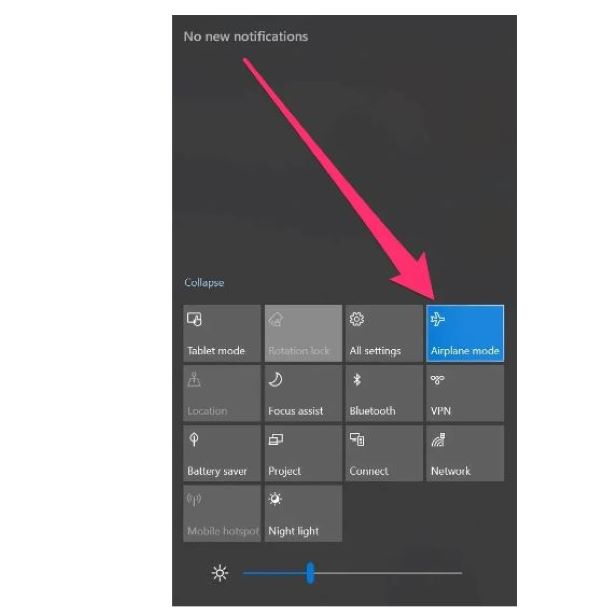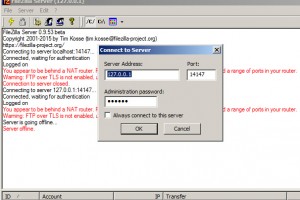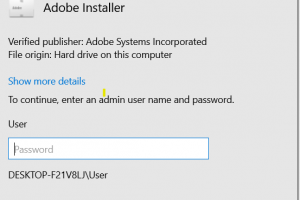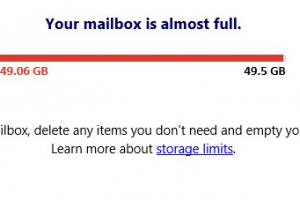Một số cách giúp tăng tuổi thọ pin máy trên Windows 11
Bên cạnh sự phổ biến của hệ điều hành Windows 10 thì hiện nay có rất nhiều người đang sử dụng hệ điều hành Windows 11 – hệ điều hành mới nhất của công ty Microsoft được hứa hẹn sẽ mang đến những trải nghiệm tốt nhất cũng như cải thiện về thời lượng sử dụng pin trên máy tính. Tuy nhiên, mọi bản cập nhật phần mềm đều cũng sẽ đi kèm với các vấn đề, trong đó có thể kể đến là sự hao hụt nhanh về phần trăm pin khi sử dụng máy tính trên hệ điều hành Windows 11. Trong bài viết này, Máy tính Trung Tín sẽ giới thiệu cho bạn một số mẹo giúp tăng tuổi thọ của pin trên hệ điều hành Windows 11.
Luôn luôn cập nhật máy tính
Ở mỗi hệ điều hành khác nhau, việc cập nhật thường xuyên phiên bản của hệ điều hành là rất cần thiết, kể cả là khi nói đến một hệ điều hành mới như Windows 11. Khi bạn tải về và cập nhật những phiên bản mới thì các bản cập nhật này sẽ hạn chế cũng như sửa chữa những sai lầm về lỗ hổng bảo mật, cải thiện hiệu suất hoặc thêm các tính năng mới trên laptop của bạn. Và quan trọng là những phiên bản này còn giúp cho những phần mềm, ứng dụng hoạt động chạy hiệu quả hơn và giảm lượng điện năng tiêu thụ trên máy. Để cập nhật những phiên bản mới nhất trên hệ điều hành Windows 11 thì bạn hãy chọn vào “Cài đặt”, nhấn chọn “Windows Update” để xem có bản cập nhật nào không (và nếu có, bạn hãy nhấn chọn cài đặt chúng).
Sử dụng chế độ tiết kiệm pin
Windows 11 đi kèm với chế độ Tiết kiệm pin riêng, bạn có thể tìm thấy chế độ này bằng cách mở màn hình Cài đặt Windows 11 và chọn “Hệ thống, Nguồn & pin”. Đây là hộp thoại để truy cập nếu bạn muốn xem trạng thái hiện tại của pin máy tính xách tay của mình và để kiểm tra xem phần trăm dung lượng pin của máy. Nhấp vào Trình tiết kiệm pin để bật trình tiết kiệm pin theo cách thủ công và đặt thời điểm tự động khởi động (ví dụ: khi pin của bạn ở mức 10% hoặc 20%). Ở chế độ này, Windows 11 sẽ tự động làm chậm quá trình đồng bộ hóa đối với các mục như email, lịch… và hạn chế các thông báo từ các phần mềm, ứng dụng khi bạn không sử dụng máy.
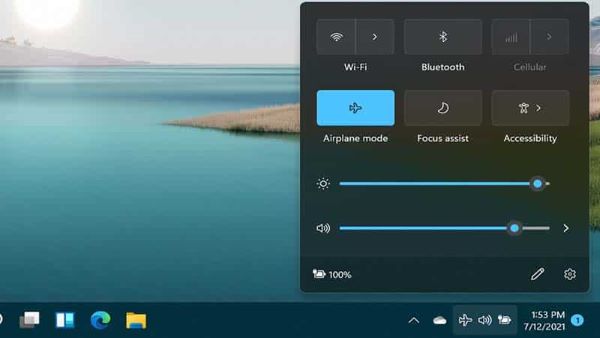
Giảm tiêu thụ điện năng từ màn hình máy tính
Màn hình máy tính xách tay của bạn là nguyên nhân dẫn đến việc tiêu hao nhiều pin và có nhiều cách khác nhau để bạn có thể giảm mức tiêu hao này. Từ Cài đặt Windows 11, nhấp vào “Hệ thống” rồi chọn phần “Hiển thị” => “Độ sáng”, bạn có thể làm giảm độ sáng màn hình cũng như bật chế độ tiết kiệm pin tự động để tối ưu hóa độ sáng màn hình. Còn một cách khác để giảm mức tiêu thụ điện của màn hình là bạn hãy tắt nó thường xuyên hơn. Từ “Cài đặt”, chọn “Hệ thống, Nguồn & pin” và “Màn hình và chế độ ngủ”: Bạn có thể chọn khoảng thời gian hệ điều hành chờ ở trạng thái không hoạt động, không sử dụng trước khi màn hình tắt, cả khi hết pin và khi được kết nối với nguồn điện.
Làm tối giao diện máy tính
Hiện nay, có nhiều ý kiến tranh luận về sự khác biệt giữa giao diện màn hình tối sẽ tốt hơn đối với tổng thể thời lượng pin. Tuy nhiên, theo thông tin xác từ Microsoft thì việc cài đặt giao diện màn hình tối trên Win11 sẽ là một ý kiến để tiết kiệm pin máy. Do đó, chúng tôi khuyến khích bạn làm điều này để hạn chế lượng điện năng mà màn hình sử dụng, bằng cách sử dụng các gam màu tối thay vì sử dụng những gam màu sáng và rực rỡ. Như vậy, với những bước trên bạn có thể thay đổi về giao diện máy được cài đặt mặc định tại các cửa hàng bán laptop.
Kiểm soát mức sử dụng năng lượng của Windows 11
Chúng tôi đã nói về việc hạn chế lượng điện năng mà màn hình trên máy tính xách tay của bạn sử dụng và bạn có thể làm điều này cho toàn bộ hoạt động của máy tính xách tay — nghĩa là tất cả quá trình xử lý và tính toán đều sẽ gây áp lực và tiêu thụ nhiều điện năng lên pin máy tính. Để giải quyết vấn đề này, bạn hãy chọn “Cài đặt” trên Windows 11, chọn “Hệ thống” rồi chọn “Nguồn và pin”. Tại mục “Màn hình và chế độ ngủ”, bạn có thể đặt khoảng thời gian máy tính xách tay của mình chờ ở trạng thái không hoạt động trước khi chuyển sang chế độ ngủ, ở cả chế độ ngủ và chế độ hoạt động. Bạn cũng có thể cân bằng giữa hiệu suất và mức tiêu hao pin thông qua mục “Chế độ nguồn” — để tận dụng tối đa thời gian sử dụng pin, hãy chọn “Hiệu quả sử dụng năng lượng tốt nhất”.
Sử dụng chế độ máy bay
Tương tự với những cách trên, nếu máy tính của bạn không kết nối với Internet hoặc Bluetooth, bạn có thể tiết kiệm pin bằng cách bật chế độ trên máy bay nhé chế độ này, máy của bạn được nghỉ ngơi sau thời gian dài hoạt động và cũng như giúp tăng tuổi thọ của pin trên máy tính. Xem thêm: Có nên nâng cấp lên Windows 11 không?
Một số mẫu laptop cài đặt hệ điều hành Windows 11
Nếu bạn đang có nhu cầu tìm kiếm những mẫu laptop, máy tính được cài đặt sẵn hệ điều hành Windows 11 bằng hình thức mua laptop trả trước 0 đồng thì hãy ghé ngay website Vi tính Trung Tín của chúng tôi để tham khảo. Bên dưới là một số mẫu laptop được cài đặt Win11:
Laptop Dell Latitude 3420_ L3420I5SSDF_3Y
Đây là dòng máy tính xách tay có thiết kế tinh tế, mỏng nhẹ với lớp sơn bóng tạo cảm giác sang trọng và hiện đại hoàn hảo, phù hợp với thẩm mỹ của người dùng làm văn phòng. Ngoài ra, máy còn có thiết kế mỏng nhờ vào trọng lượng của máy (chỉ 1.52kg) giúp thuận tiện hơn cho người dùng khi mang theo hay cất giữ bên người.

Laptop HP Probook 430G8 614K7PA
Với vẻ ngoài nhỏ gọn và thiết kế tối giản với những đường nét đơn giản và mượt mà, điểm nhấn là logo công ty được đánh bóng ở chính giữa. Vẻ đẹp hiện đại, trẻ trung nhưng không kém phần sang trọng, tinh tế khiến chiếc laptop này gây ấn tượng với mọi người ngay từ cái nhìn đầu tiên. Điều đặc biệt ở chiếc máy này là mức giá khá rẻ, thời lượng pin dài và hiệu năng ổn định với Intel Core i3, máy sẽ là một chiếc máy cực kỳ phù hợp để đáp ứng nhu cầu học tập và làm việc của học sinh, sinh viên đại học và dân văn phòng.

Laptop Dell Vostro 15-V5568B P62F001
Nếu bạn đang tìm kiếm một chiếc máy có cấu hình tốt để hoàn thành công việc một cách nhanh chóng thì chiếc laptop này là một lựa chọn đáng để cân nhắc bởi vì máy đạt tiêu chuẩn là sản phẩm công nghệ cao. Về thiết kế, laptop Dell Vostro 15-V5568B P62F001 mang vẻ ngoài sang trọng với thiết kế mỏng nhẹ tạo ấn tượng và tạo nên vẻ đẹp với màu vàng cho bên ngoài của thân máy. Xem thêm: Lý do nhiều người dùng Windows thay vì macOS

Bên trên là một số cách giúp tăng hiệu suất và kéo dài tuổi thọ của pin laptop. Hãy theo dõi website của chúng tôi để cập nhật thêm nhiều thông tin hữu ích về máy tính và laptop bạn nhé.
Ngày nay bạn có nhìn thấy ở mọi nơi các nhà cung cấp dịch vụ...
Khi cài FileZilla tới đây thì check vào Always connect to this...
Cách tắt yêu cầu quyền administrator khi mở phần...
Cách khắc phục biểu tượng mạng hình quả...
Hướng dẫn tăng dung lượng file PST trong outlook Tăng dung...
Cách kích hoạt bật / tắt NumLock khi khởi động máy tính Tự động...
Tiếp tục với modem H3C MSR 610 IT Trung Tín sẽ hướng dẫn các bạn cách NAT...
Các bạn làm mạng chắc hẳn cũng đã quen với việc phải đổi modem nhà...


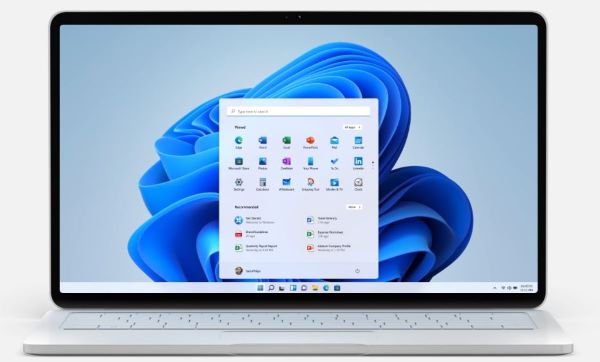

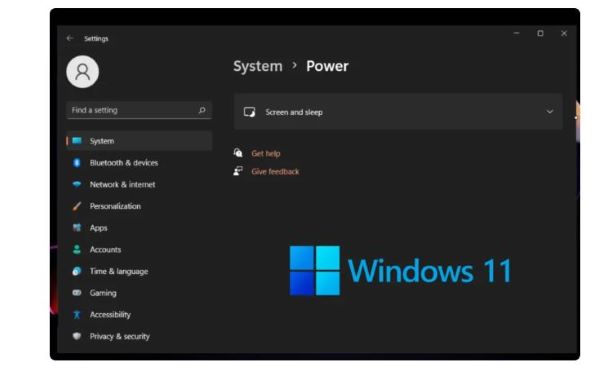
.JPG)
.JPG)